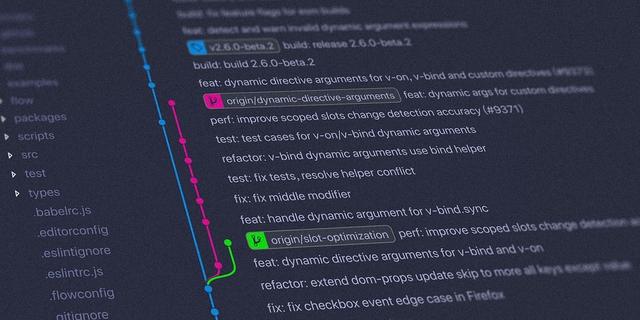所谓“锁”指的是优盘外壳上有一个小按钮就是写保护开关,拨一下就可以了。

如果没有的话,可能有两种原因导致:
1.如果是系统识别的问题,解决方案:
开始--------程序------附件-------命令提示符
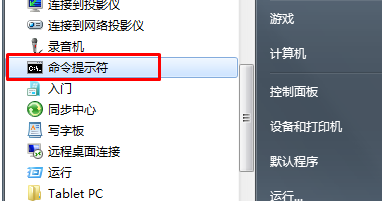
这样就进入伪dos,假设你U盘的盘符是E:
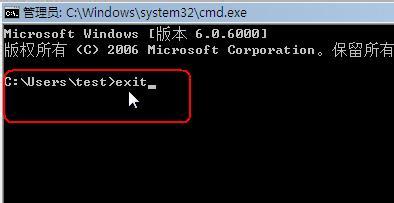
那就在屏幕上这样输入: format E:/q 然后按回车,然后选Yes 应该就好了
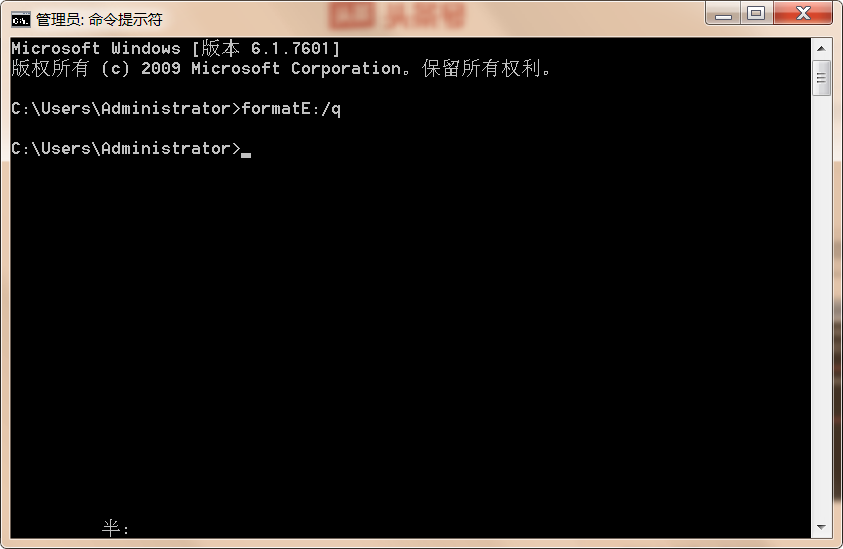
2.如果是U盘设置问题,双击盘符进入U盘,在标题栏上点“工具”----文件夹选项------查看------显示所有文件和文件夹
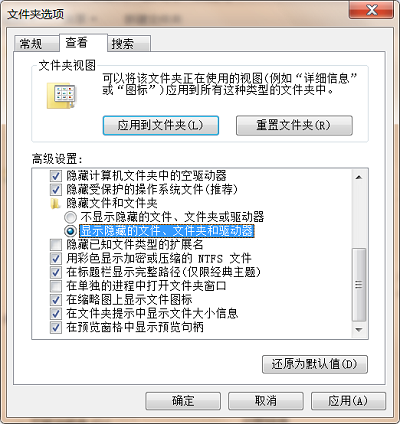
如果有隐藏文件,试着打开,打不开的话可能是被加密了,尝试点右键----属性,把“只读”那栏去掉,然后点旁边的“高级”,勾掉“加密”一栏。
3.如果是U盘本身的问题,这就需要用到U盘修复工具啦,小编也为大家介绍一种最简单实用的恢复工具
------------------------------互盾数据恢复软件-----------------------------------
想要恢复U盘删除的文件,使用数据恢复软件是最简洁快速的,我推荐大家使用互盾数据恢复软件,这款软件支持多种多种设备的数据恢复,并且恢复效果非常明显,以下就是这款软件的使用教程。

1、首先我们需要将最新版本的互盾数据恢复软件安装到电脑上,然后将U盘插入电脑。

2、运行互盾数据恢复软件,我们可以在软件界面看到“U盘手机相机卡恢复”功能,将鼠标停留在上面,我们可以清楚的看见该功能的使用详情。
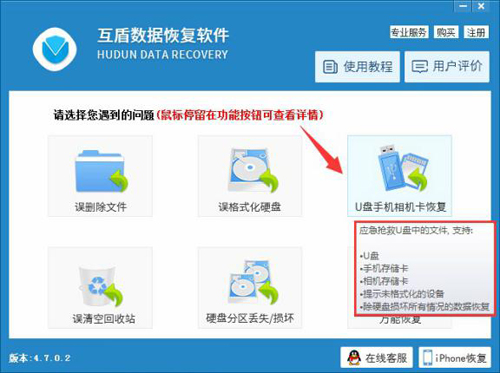
3、点击进入之后,我们就可以看见我们连接电脑的U盘,然后点击“下一步”软件就会开始对连接的U盘进行恢复扫描了。
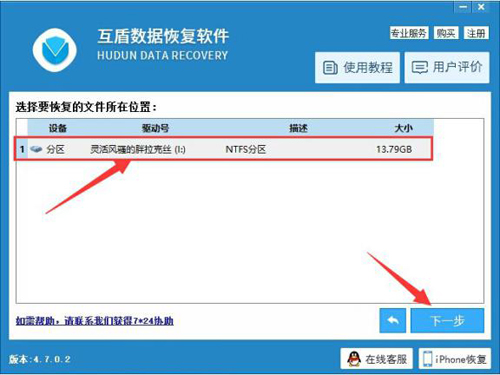
4、等待软件扫描完成之后,我们可以在软件扫描到的文件里查找自己想要恢复的文件,不同格式的文件被存放在不同的文件夹中,用户可以根据自己想要恢复的文件格式进行快速查找,找到想要恢复的文件之后,点击“下一步”。
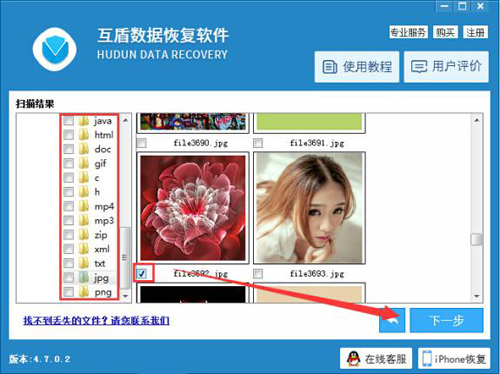
5、接下来我们需要选择存放路径,存放恢复文件,点击浏览选择出存放位置,然后点击“下一步”即可将文件储存完毕。
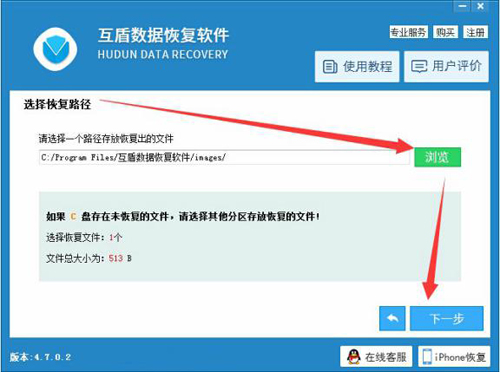
以上就是使用互盾数据恢复软件恢复我们U盘删除的文件了,小编提醒大家,以后在使用U盘的时候,应该正确操作U盘,这样不仅可以提高U盘的使用年限,而且还可以防止重要数据的丢失。